Трака задатака у оперативном систему Виндовс 10 није транспарентна са подразумеваним поставкама. Иако постоји опција у секцији за персонализацију апликације Подешавања да би трака задатака била транспарентна, не постоји начин да направите траку задатака 100% транспарентном или да подесите ниво транспарентности како желите.
Трака задатака оперативног система Виндовс 10 може се прилагодити на више начина. Иако постоје апликације које чине да је мени Старт и трака задатака потпуно транспарентни, већина њих није компатибилна са оперативним системом Виндовс 10. То значи да ако желите да прилагодите ниво транспарентности траке задатака или да траку задатака учините 100% транспарентном, Цлассиц Схелл је идеалан софтвер за тај посао.
И пре него што почнете да се питате, реците нам да не морате да активирате „Цлассиц“ мени „Старт“ класичне љуске да бисте подесили транспарентност траке задатака.


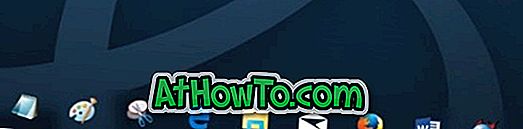
Са класичном љуском, можете лако да прилагодите непрозирност траке задатака и чак додате ефекат стакла на траци задатака да бисте побољшали његов изглед. Да бисте прилагодили транспарентност на траци задатака, једноставно следите доле наведена упутства.
Као што је речено раније, ако желите да задржите оригинални Старт мени Виндовс 10, можете то да урадите тако што ћете подесити да инсталирате само Старт мени и његове поставке.
Учините траку задатака транспарентном 100% или подесите ниво транспарентности
Корак 1: Посетите ову страницу класичне љуске и преузмите најновију доступну верзију.
Корак 2: Покрените инсталациону датотеку и када видите следећи екран, искључите све опције осим Старт менија и Цлассиц Схелл упдате ако је ваша намера да користите програм само за подешавање транспарентности траке задатака.
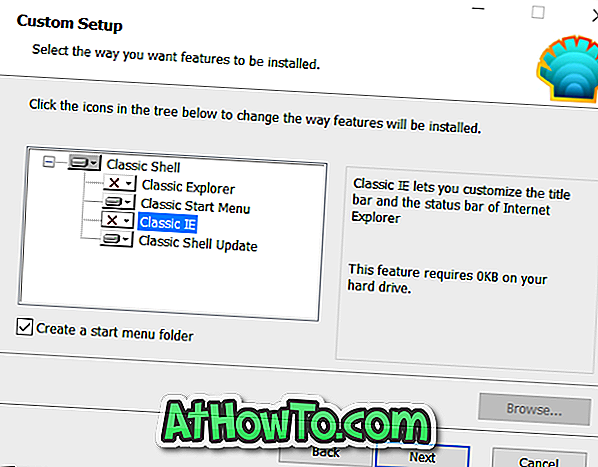
Корак 3: Када је програм инсталиран, приказат ће вам се сљедећи екран. Кликните на картицу Контроле, а затим изаберите опције као што је приказано на слици испод ако желите да наставите да користите оригинални Старт мени система Виндовс 10 без активирања почетног менија Цлассиц Схелл.
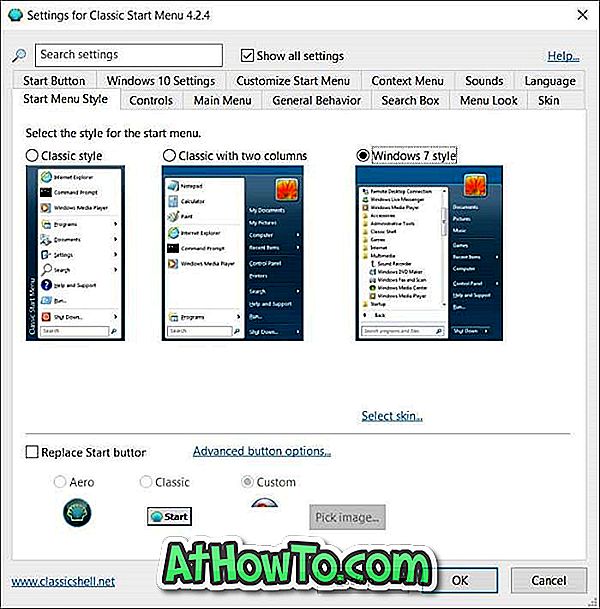
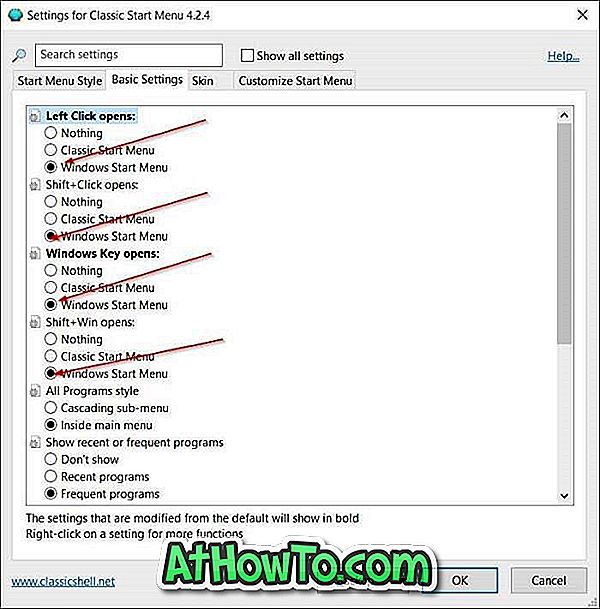
Ако желите да користите класични мени „Старт“, изаберите један од доступних стилова и пређите на следећи корак.
Корак 4: Кликните на картицу „ Подешавања оперативног система Виндовс“, означите поље „Прилагоди траку задатака“ ако већ није означено, изаберите „ Прозирни као трака задатака“ и унесите вредност између 0 и 100 да бисте прилагодили непрозирност. Ако желите додати ефекат замућења, одаберите опцију Стакло.
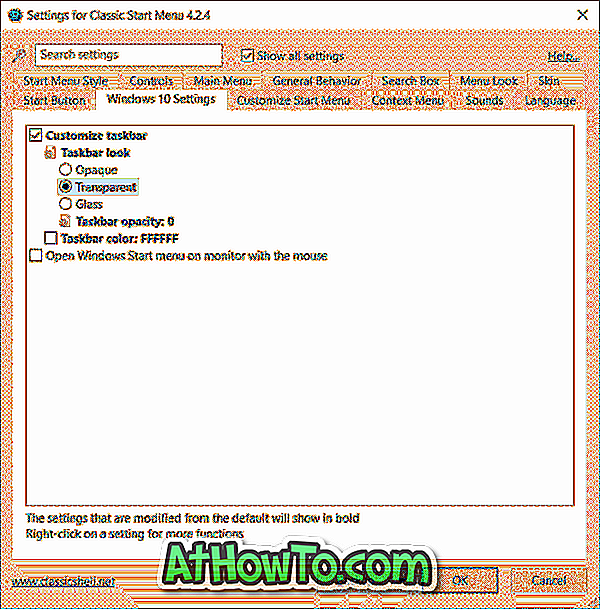
Кликните на дугме У реду да бисте применили промену.
Можда ћете желети да прочитате и како да промените боју водича за Виндовс 10 на траци задатака.














